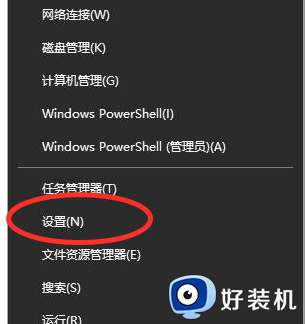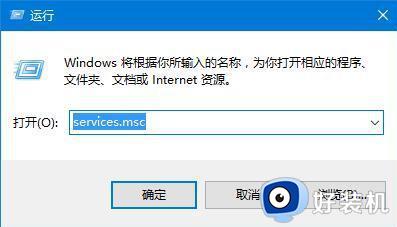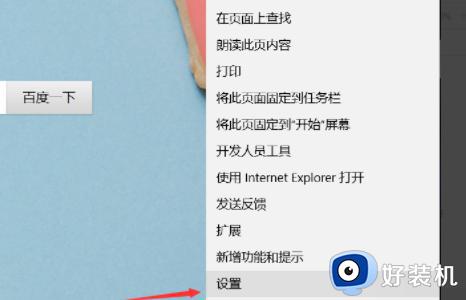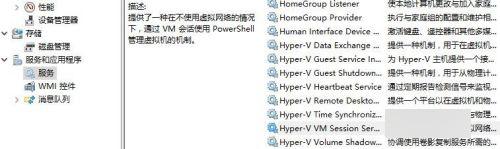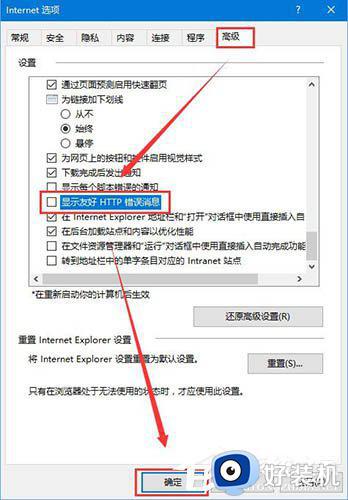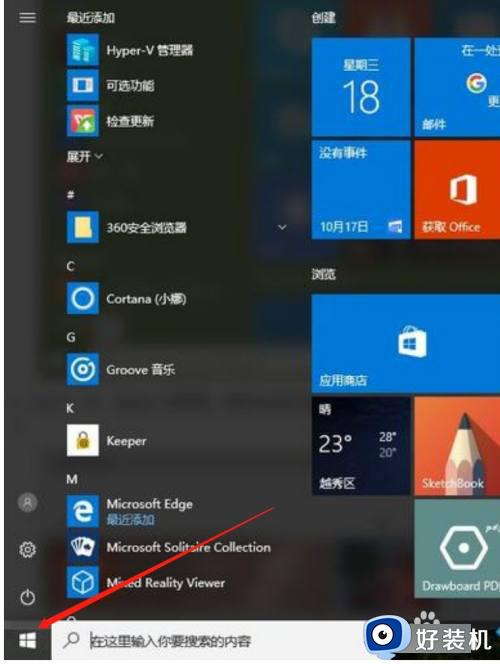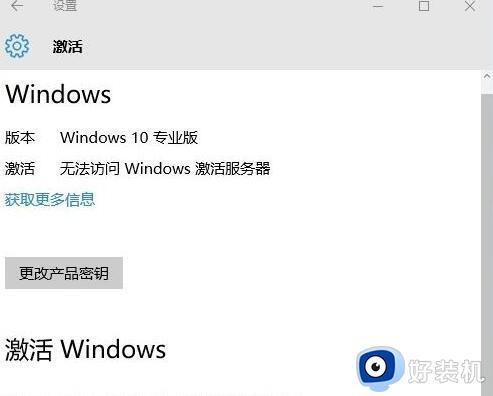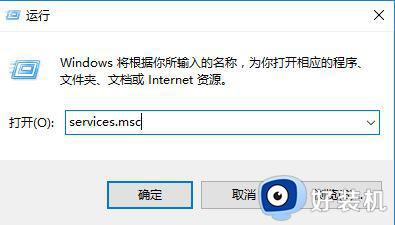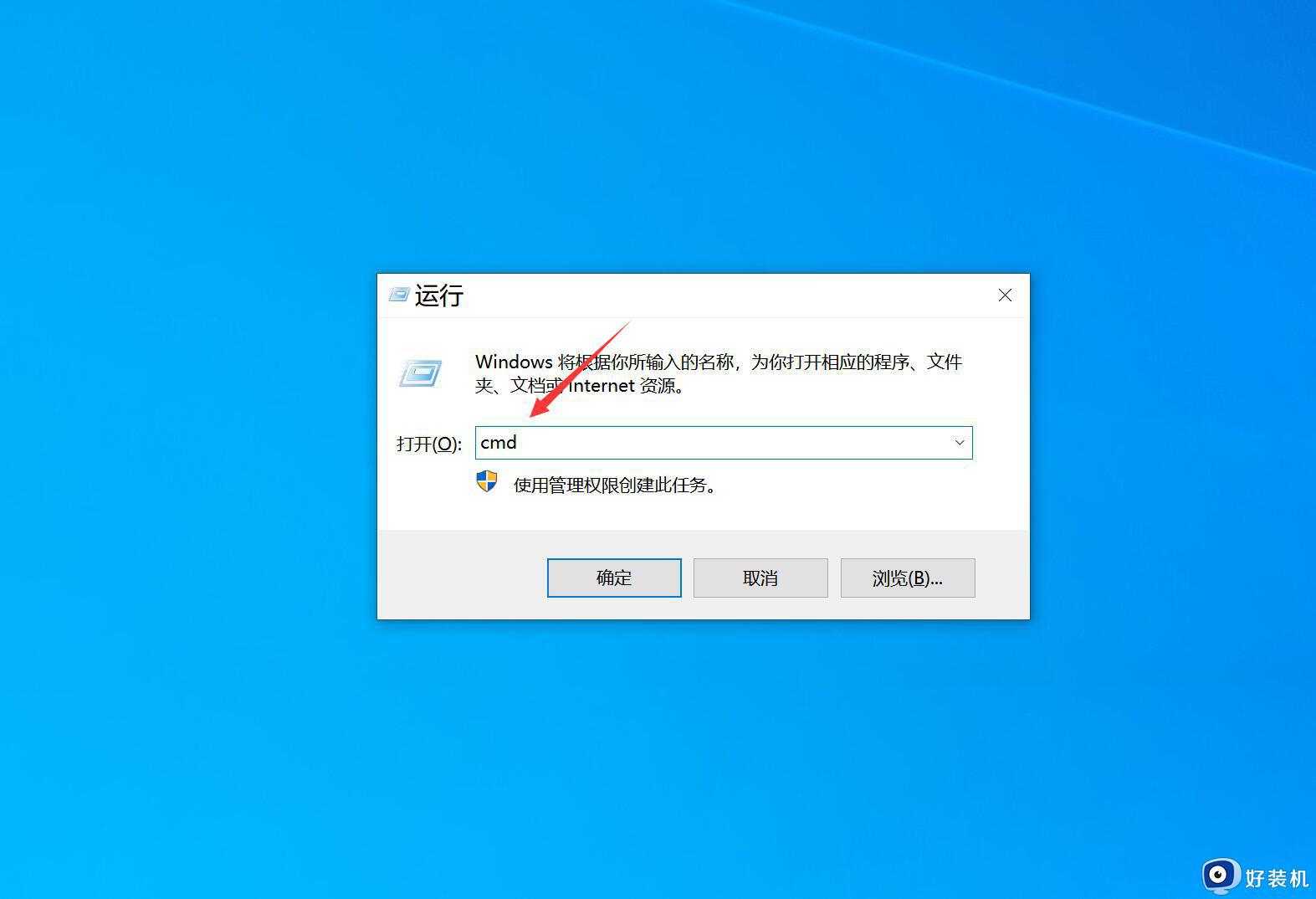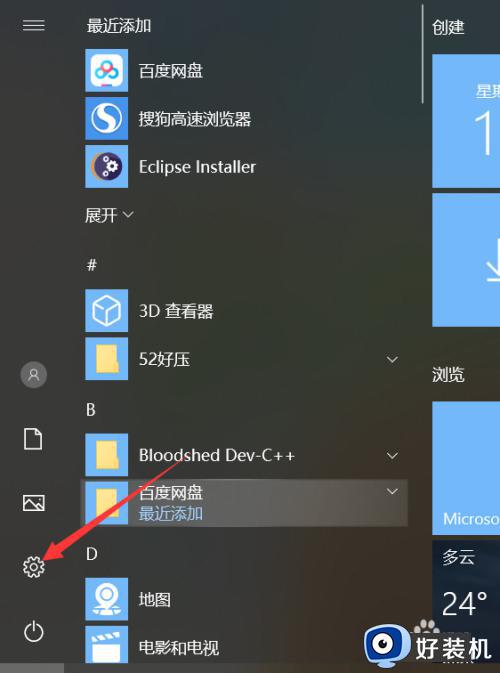win10域名服务器出错的解决方法 win10域名服务器出错如何修复
我们在使用win10电脑的时候难免会遇到电脑网络出现问题的情况,有些用户在win10电脑上网络出现了问题,检测之后显示域名服务器出错导致的网络连接错误,那么该如何才能解决域名服务器出错这个问题呢?今天小编就教大家win10域名服务器出错的解决方法,如果你刚好遇到这个问题,跟着小编一起来操作吧。
推荐下载:32位win10下载
方法如下:
1、按下“Win+R”组合键打开运行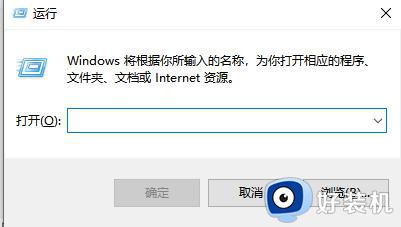
2、在框中输入:services.msc点击确定打开服务
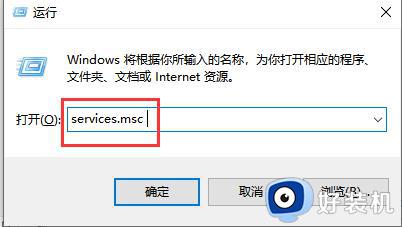
3、在服务列表找“DNS Client”服务,将该服务启用
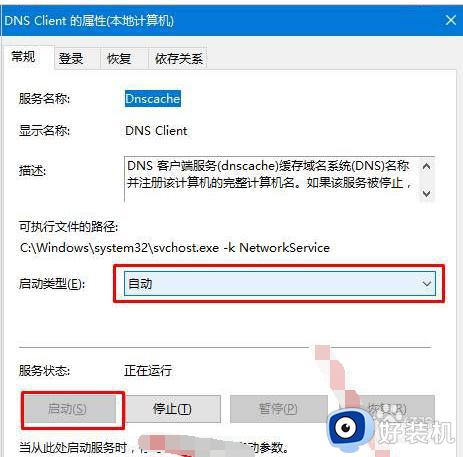
4、在任务栏的网络图标上单击右键,选择“打开网络和共享中心”;
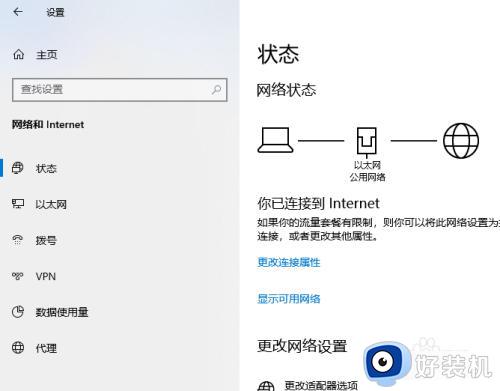
5、在左侧点击“更改适配器设置”;
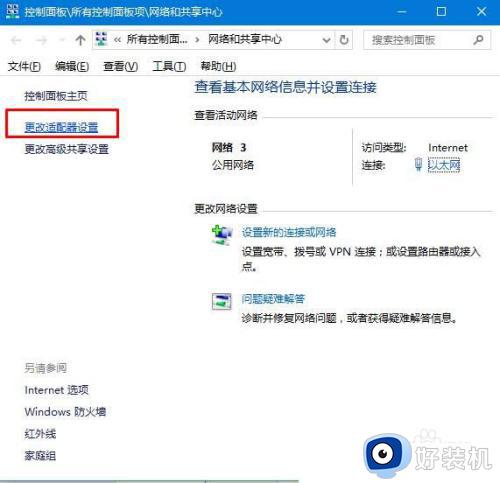
6、在本地连接图标上单击右键,选择“属性”;
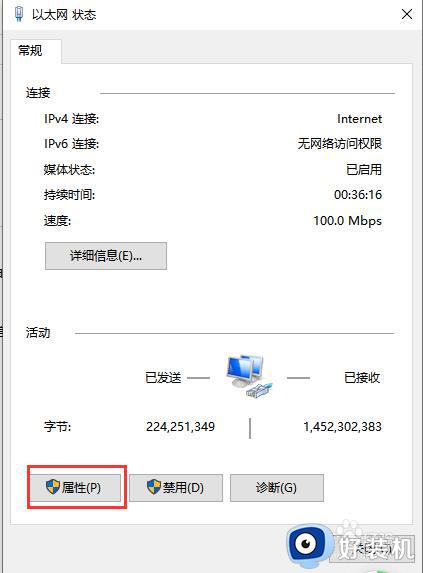
7、在框中双击打开“internet 协议版本4 (TCP/IPv4)”;
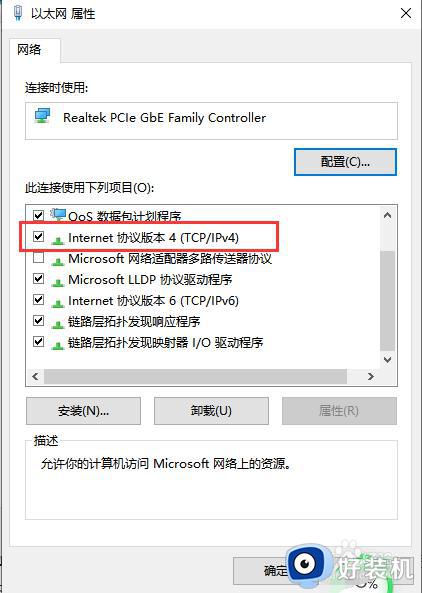
8、选择“自动获取DNS服务器地址”,点击确定 — 确定,另外我们也可以使用一些免费的DNS服务器地址,如:114.114.114.144
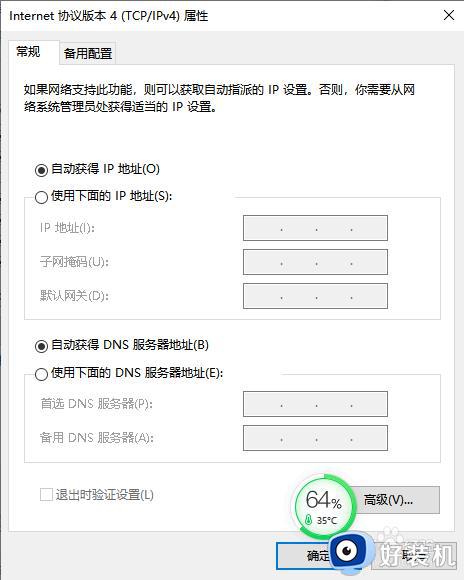
以上就是关于win10域名服务器出错的解决方法的全部内容,还有不懂得用户就可以根据小编的方法来操作吧,希望能够帮助到大家。